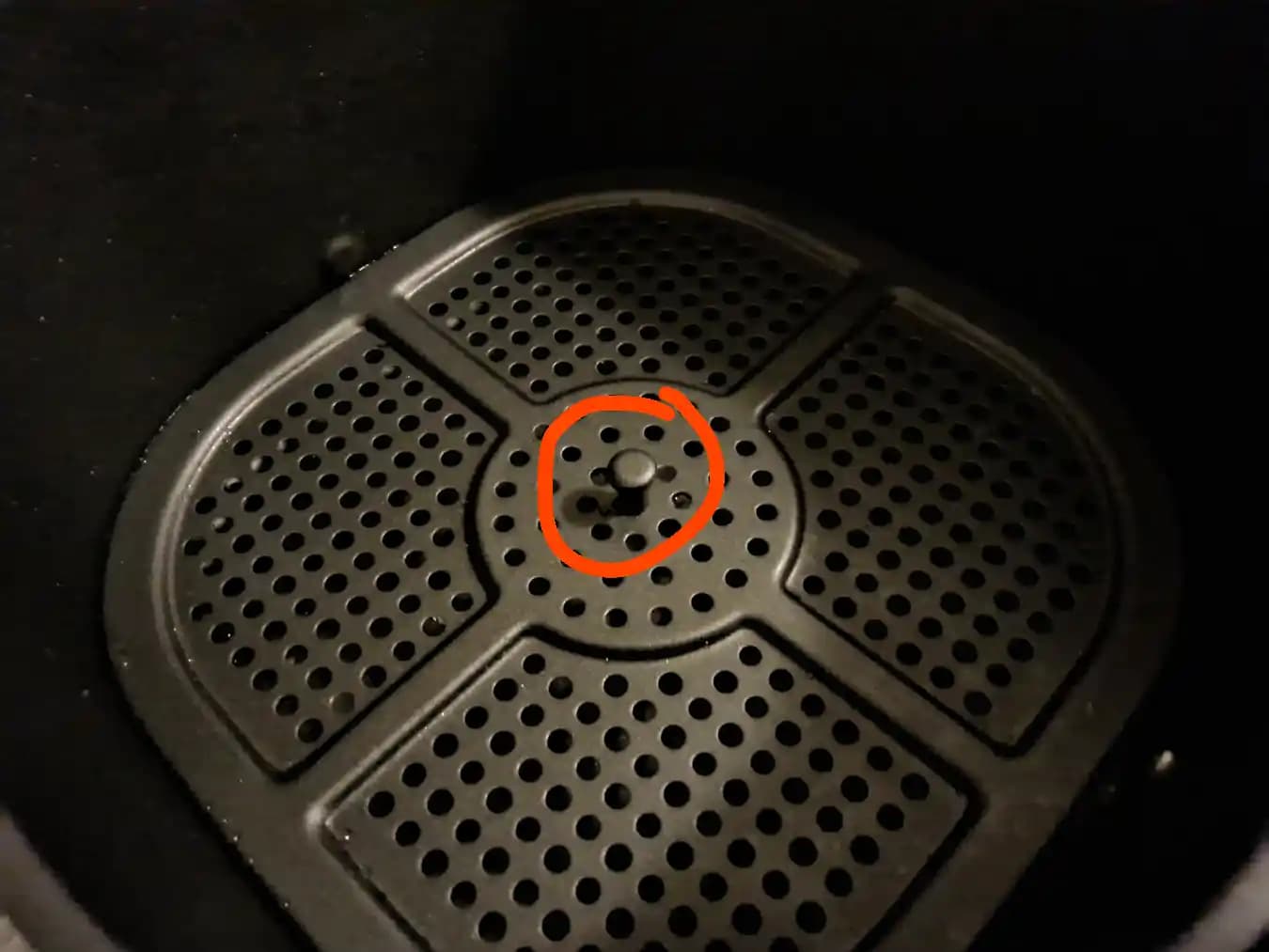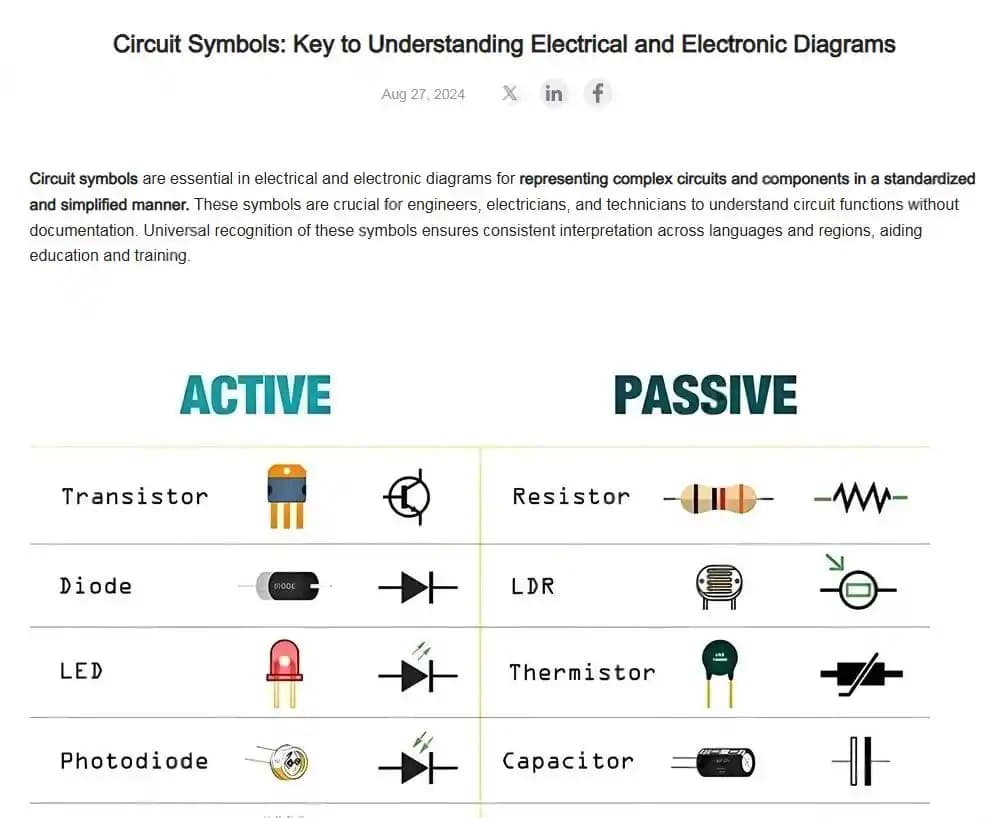Günümüzde ekran kayıtları, dijital içerik üretiminin ve paylaşımının vazgeçilmez bir parçası haline gelmiştir. Özellikle Samsung akıllı telefon kullanıcıları için ekran kaydı, eğitim, oyun, teknik destek ve içerik oluşturma gibi pek çok alanda büyük kolaylıklar sağlar. Peki, Samsung telefonlarda ekran kaydı nasıl yapılır ve bu işlemi en verimli şekilde nasıl kullanabilirsiniz? İşte detaylı bir rehber ve ipuçlarıyla, Samsung ekran kaydı konusunda bilmeniz gereken her şey.
Samsung Telefonlarda Ekran Kaydı Yapmanın Temel Yöntemleri
Benzer ürünleri özellik, fiyat ve kullanıcı yorumlarına göre karşılaştırın, doğru seçimi yapın.
Samsung telefonlarda ekran kaydı, genellikle birkaç temel adımda gerçekleştirilebilir. Bu adımlar, cihaz modeline ve Android sürümüne göre biraz farklılık gösterebilir, ancak genel prensipler aynıdır.
1. Dahili Ekran Kaydı Özelliği Kullanımı
Samsung’un yeni nesil modellerinde, dahili ekran kaydı özelliği bulunur ve bu özellik oldukça kullanıcı dostudur. İşte bu özelliği kullanmak için izlenmesi gereken adımlar:
Bildirim Merkezi'ni açın: Ekranın üstünden aşağı doğru kaydırarak hızlı ayar menüsüne erişin.
Ekran Kaydı ikonunu bulun: Çoğu modelde "Ekran Kaydı" veya "Kaydet" simgesi yer alır. Bunlar genellikle hızlı ayarların içinde veya düzenlenebilir menüde bulunur.
Ekran Kaydı’na dokunun: Bu butona dokunduktan sonra, kaydetme ayarlarını yapabilirsiniz. Mikrofonu aktif etme, ses kaydını içe aktarma veya kaydı durdurma gibi seçenekler burada yer alır.
Kayıt başlat: "Başlat" veya "Başla" butonuna dokunduktan sonra ekran kaydı otomatik olarak başlar.
Ayrıca Bakınız
2. Ayarlar Menüsünden Ekran Kaydı Seçeneği
Eğer hızlı ayar menüsünde ekran kaydı seçeneği yoksa, şu adımlarla ulaşabilirsiniz:
Ayarlar Gelişmiş Özellikler Ekran Kaydı bölümüne gidin.
Burada, kaydı başlatmak ve ayarlarını düzenlemek için seçenekleri görebilirsiniz.
3. Üçüncü Taraf Uygulamalar
Bazı durumlarda, dahili özellik yetersiz kalabilir veya ek fonksiyonlar ihtiyaç duyulabilir. Bu durumda, Mobizen, AZ Screen Recorder gibi üçüncü taraf uygulamaları kullanmak faydalı olabilir. Bu uygulamalar, daha gelişmiş düzenleme ve paylaşım özellikleri sunar.
Ekran Kaydı Yaparken Dikkat Edilmesi Gerekenler
Ses Kaydı: Oyun, eğitim veya anlatım içerikleri oluşturuyorsanız, mikrofonu aktif hale getirerek sesinizi kaydedebilirsiniz.
Bellek ve Pil Kullanımı: Uzun süreli kayıtlar, cihazın depolama alanını ve pil ömrünü etkileyebilir. Bu sebeple, kayda başlamadan önce yeterli alan ve şarj seviyesine dikkat edin.
Gizlilik ve Güvenlik: Kayıt sırasında kişisel veya gizli bilgilerin görünmemesine özen gösterin. Ayrıca, başkalarının izni olmadan ekran kaydı yapmak etik olmayabilir.
Kayıtlı Ekran Yakalama ile Uzun ve Çoklu İçerik Kaydı
Samsung telefonlarda sadece ekran kaydetmekle kalmaz, aynı zamanda kayıtlı ekran yakalama özelliği sayesinde uzun ve detaylı içerikleri tek seferde yakalayabilirsiniz. Bu özellikle, uzun makaleler, web siteleri veya sosyal medya akışlarını tek bir görselde toplu halde kaydetmek oldukça kullanışlıdır.
Kayıtlı Ekran Yakalama Nasıl Kullanılır?
Ekran görüntüsü alma özelliğini aktif edin: Güç ve ses kısma tuşlarına aynı anda basılı tutarak ekran görüntüsü alın.
Kayıtlı seçenekleri seçin: Ekran görüntüsü aldıktan sonra ekranda “Kayıtlı Ekran Yakalama” seçeneği belirecektir.
İstenilen alana kadar kaydedin: Bu özellik sayesinde ekranın aşağıya doğru kaymasını sağlayarak, içeriğin tamamını tek seferde yakalayabilirsiniz.
Görüntüyü kaydedin ve düzenleyin: Kaydı tamamladıktan sonra, düzenleme ve paylaşma seçenekleriyle içeriğinizi kolayca yönetebilirsiniz.
Samsung Ekran Kaydı ile Yaratıcılığınızı Konuşturun
Ekran kaydı ve yakalama özellikleri, Samsung kullanıcılarının dijital dünyada daha etkin ve yaratıcı olmalarını sağlar. Eğitim videoları hazırlamak, oyun içerikleri üretmek veya teknik destek videoları oluşturmak gibi çeşitli amaçlar için bu araçlar büyük kolaylık sunar.
Özetle
Hızlı erişim: Bildirim merkezinden veya ayarlar menüsünden kolayca erişilebilir.
Ses desteği: Mikrofon aktif edilerek anlatımlar veya sesli içerikler kaydedilebilir.
Uzun içerikler: Kayıtlı ekran yakalama, uzun ve detaylı içerikleri tek seferde yakalamanıza imkan tanır.
Uygulama desteği: Dahili özellikler yeterli değilse, üçüncü taraf uygulamaları tercih edilebilir.
Sonuç
Samsung ekran kaydı ve kayıtlmalı ekran yakalama, kullanıcıların dijital içeriklerini daha etkin ve profesyonel hale getirmelerini sağlar. Teknolojinin sunduğu bu kolaylıkları kullanarak, eğitim, eğlence ve paylaşım alanında fark yaratabilir, içerik üretimini daha erişilebilir hale getirebilirsiniz. Unutmayın, her yeni özellik ve ipucu, sizin dijital dünyadaki başarınıza bir adım daha yaklaştırır.